- Muallif Abigail Brown [email protected].
- Public 2024-01-07 19:07.
- Oxirgi o'zgartirilgan 2025-01-24 12:28.
Mac domen nomlari serveri (DNS) sozlamalarini sozlash oddiy jarayon. Shunga qaramay, DNS serveringizdan maksimal darajada foydalanishga yordam beradigan bir nechta nuanslarni bilishingiz kerak.
Mac-ning DNS sozlamalarini Tarmoq tizimi sozlamalari panelidan foydalanib sozlaysiz, bu yerda istalgan tarmoq ulanishi turi uchun bir xil koʻrsatmalardan foydalanishingiz mumkin.
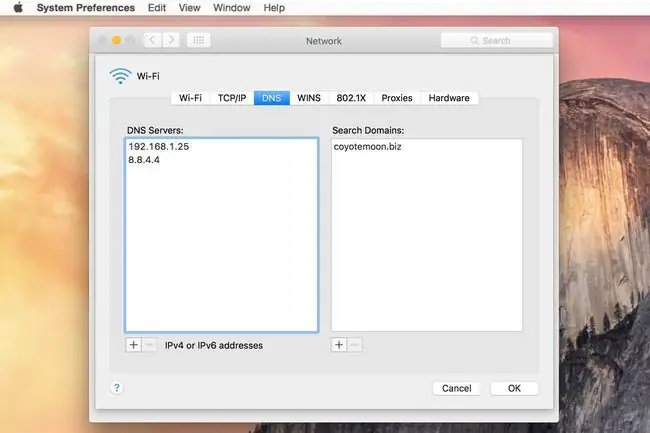
Sizga nima kerak
- Bir yoki bir nechta DNS IP (Internet protokoli) manzillari. IP-manzillar odatda Internet-provayderingiz (ISP) tomonidan tayinlanadi, garchi siz odatda foydalanishda hech qanday cheklovlarga ega emassiz. tayinlangan nom serverlari. Ba'zi odamlar ochiq DNS yoki Google DNS kabi ochiq DNS xizmatlaridan foydalanishni afzal ko'radilar, bu nazariyaga ko'ra, ommaviy DNS serverlari mahalliy ISP tomonidan taqdim etilganidan tezroq bo'lishi mumkin. Qaysi DNS xizmatidan foydalanishni bilmasangiz, istalgan DNS tizimining tezligini sinab ko‘rish uchun Google’ning namebench ilovasini sinab ko‘ring.
- Mac-ga ma'muriy ruxsat. Mac kompyuteringizda tarmoq sozlamalariga oʻzgartirish kiritish uchun sizga administrator paroli kerak boʻladi. Agar sizning foydalanuvchi hisobingiz Mac’dagi yagona foydalanuvchi hisobi bo‘lsa, u ham administrator hisobidir.
Mac-ning DNS sozlamalarini ochish
-
Apple menyusida Tizim sozlamalari ni tanlash yoki Dockdagi Tizim sozlamalari belgisini bosish orqali tizim sozlamalarini ishga tushiring.

Image -
Tizim sozlamalari oynasidagi Tarmoq tugmasini bosing va Mac kompyuteringizda hozirda mavjud boʻlgan barcha tarmoq ulanishi turlarini koʻrsatadigan Tarmoq sozlamalari ekranini oching.

Image -
Chap panelda DNS sozlamalarini oʻzgartirmoqchi boʻlgan ulanish turini tanlang va Kengaytirilgan tugmasini bosing.

Image Faqat bitta ulanish turi odatda faol bo'ladi, odatda Wi-Fi, uning nomi yonidagi yashil nuqta bilan ko'rsatilgan. Biroq, jarayon siz foydalanishingiz mumkin bo'lgan har qanday ulanish turi uchun asosan bir xil: Ethernet, Wi-Fi, Thunderbolt Bridge, Bluetooth yoki butunlay boshqa narsa.
-
Ikkita panelni ko'rsatish uchun DNS yorlig'ini bosing. Panellardan biri DNS serverlarini, ikkinchisida esa qidiruv domenlarini o'z ichiga oladi. Bu DNS yozuvlarini qoʻshish yoki oʻchirish mumkin boʻlgan ekran.

Image DNS serverlari roʻyxati boʻsh boʻlishi mumkin, unda bir yoki bir nechta yozuvlar kul rangda boʻlishi yoki oddiy qorongʻu matndagi yozuvlar boʻlishi mumkin. Kulrang matn DNS serverlari uchun IP manzillar tarmog'ingizdagi boshqa qurilma, odatda tarmoq routeringiz tomonidan tayinlanganligini bildiradi. Siz Mac kompyuteringizda DNS server ro'yxatini tahrirlash orqali topshiriqlarni bekor qilishingiz mumkin. Agar siz bu yerda Mac-ning Tarmoq sozlamalari panelidan foydalanib DNS yozuvlarini bekor qilsangiz, o‘zgarishlar tarmoqdagi boshqa qurilmalarga emas, faqat Mac-ga ta’sir qiladi.
Qorong'i matndagi yozuvlar Mac kompyuteringizda mahalliy sifatida kiritilgan DNS manzillarini bildiradi. Bo'sh yozuv hali hech qanday DNS server tayinlanmaganligini bildiradi.
DNS yozuvlarini tahrirlash
Agar DNS roʻyxati boʻsh boʻlsa yoki bir yoki bir nechta oʻchirilgan yozuvlar boʻlsa, roʻyxatga bir yoki bir nechta yangi DNS manzillarini qoʻshishingiz mumkin. Siz qo'shadigan har qanday yozuvlar o'chirilgan yozuvlarni almashtiradi. Agar siz bir yoki bir nechta kulrang DNS manzillarini saqlamoqchi bo'lsangiz, manzillarni yozib oling va yangi DNS manzillarini qo'shish jarayonining bir qismi sifatida ularni qo'lda qayta kiriting.
Agar sizda qora matnda bir yoki bir nechta DNS serverlaringiz boʻlsa, siz qoʻshgan har qanday yangi yozuvlar roʻyxatda ularning ostida paydo boʻladi va mavjud DNS serverlarini almashtirmaydi. Agar siz bir yoki bir nechta mavjud DNS serverlarini almashtirmoqchi bo'lsangiz, yangi DNS manzillarini kiritib, so'ngra ularni qayta tartiblash uchun ularni sudrab olib borishingiz yoki avval yozuvlarni o'chirib tashlashingiz va keyin DNS manzillarini ular paydo bo'lishini xohlagan tartibda qo'shishingiz mumkin.
DNS-serverlarning tartibi muhim. Sizning Mac URL manzilini hal qilishi kerak bo'lganda, u ro'yxatdagi birinchi DNS yozuvini so'raydi. Agar javob bo'lmasa, Mac kompyuteringiz ro'yxatdagi ikkinchi yozuvdan kerakli ma'lumotlarni so'raydi. Bu jarayon DNS-server javob qaytarmaguncha yoki Mac kompyuteringiz barcha ro‘yxatdagi DNS-serverlar orqali javob olmasdan ishlamaguncha davom etadi.
DNS-yozuv qo'shilmoqda
DNS sozlamalari ekranida boʻlganingizda, yangi DNS yozuvini osongina qoʻshishingiz mumkin.
-
Ekranning pastki chap burchagidagi + (ortiqcha belgisi) ustiga bosing.

Image - DNS serverlari paneliga DNS server manzilini kiriting. IPv6 yoki IPv4 nuqtali oʻnlik formatdagi raqamlar guruhlari kasr bilan ajratilgan. Masalan, 208.67.222.222, bu Open DNS-dan foydalanish mumkin bo'lgan DNS serverlaridan biridir. Har bir satrga bittadan ortiq DNS manzilini kiritmang.
- Koʻproq DNS manzillarini qoʻshish uchun jarayonni takrorlang.
DNS yozuvini oʻchirish
DNS sozlamalari ekranida boʻlganingizda, DNS yozuvlarini ham oʻchirishingiz mumkin.
-
Oʻchirmoqchi boʻlgan DNS manzilini belgilang.

Image -
Ekranning pastki chap burchagidagi - (minus belgisi) ustiga bosing.

Image - Oʻchirmoqchi boʻlgan har bir qoʻshimcha DNS manzili uchun takrorlang.
Boshqa qurilma tomonidan sozlangan DNS manzillarini oʻchira olmaysiz (kulrang yozuv).
Domenlarni qidirish
DNS sozlamalaridagi Domenlarni qidirish paneli Safari va boshqa tarmoq xizmatlarida ishlatiladigan xost nomlarini avtomatik toʻldirish uchun ishlatiladi. Misol tariqasida, agar uy tarmog'ingiz example.com domen nomi bilan sozlangan bo'lsa va siz ColorLaser nomli tarmoq printeriga kirmoqchi bo'lsangiz, uning holati sahifasiga kirish uchun odatda Safari'da ColorLaser.example.com ni kiritasiz.
Agar siz domenni qidirish paneliga example.com ni qo'shsangiz, Safari kiritilgan istalgan bitta xost nomiga example.com ni qo'shishi mumkin. Domenni qidirish paneli toʻldirilgan boʻlsa, Safari URL maydoniga ColorLaserni kiritishingiz mumkin va u ColorLaser.example.com saytiga ulanadi.
Domenlarni qidirish DNS yozuvlari bilan bir xil usul yordamida qoʻshiladi, oʻchiriladi va tartibga solinadi.
Tugallanmoqda
Tahrirlashni tugatgandan soʻng OK tugmasini bosing. Bu amal Kengaytirilgan tarmoq sahifasini yopadi va sizni asosiy Tarmoq imtiyozlari paneliga qaytaradi.
DNS tahrirlash jarayonini yakunlash uchun Ilova tugmasini bosing.
Yangi DNS sozlamalaringiz foydalanishga tayyor. Esda tutingki, siz o'zgartirgan sozlamalar faqat Mac-ga ta'sir qiladi. Tarmog'ingizdagi barcha qurilmalar uchun DNS sozlamalarini o'zgartirishingiz kerak bo'lsa, o'zgartirishlarni tarmoq routerida amalga oshiring.
Hammasi toʻgʻri sozlanganligiga ishonch hosil qilish uchun yangi DNS provayderingizni sinab koʻring.






